Oplossing als Safari geen pagina's laadt op iPhone en iPad
Problemen Met De I Phone Oplossen / / August 04, 2021
Advertenties
Gebruikers van Apple-apparaten zijn altijd gefocust op de prestaties en stabiliteit van de software en apps vanwege de gesloten bron. Welnu, vanwege de privacyproblemen geven gebruikers van Apple-apparaten meestal de voorkeur aan de standaard Safari-browser voor surfen op het web en dus de iPhone & iPad gebruikers. Safari is vooraf geïnstalleerd op Apple-apparaten en ook als standaardbrowser. Het lijkt er echter op dat enkele van de Safari-browsergebruikers recentelijk meerdere problemen hebben ondervonden met surfen op het web of het laden van webpagina's om de een of andere reden. Als u ook een van hen bent en uw Safari-browser laadt geen pagina's op uw iPhone en iPad, volg dan deze gids voor probleemoplossing volledig om het probleem op te lossen.
Om heel precies te zijn, meerdere Safari gebruikers van webbrowsers ondervinden verschillende soorten problemen op hun iPhone- of iPad-apparaten, zoals de webpagina die niet wordt geladen of de pagina wordt geladen maar een leeg scherm toont, enz. Soms krijgen getroffen gebruikers mogelijk ook het probleem ‘Safari kan de pagina niet openen omdat de iPhone geen verbinding heeft met internet’. Zelfs in sommige scenario's melden gebruikers ook dat de Safari-browser vastloopt of crasht zonder webpagina's te laden. Dit soort specifieke problemen komen vrij vaak voor bij veel iPhone- of iPad-gebruikers na ontvangst van iOS 14.3+ of iPadOS 14.3+ updates.

Inhoudsopgave
-
1 Oplossing als Safari geen pagina's laadt op iPhone en iPad
- 1.1 1. Controleer uw netwerkverbinding
- 1.2 2. Start uw iPhone of iPad opnieuw op
- 1.3 3. Schakel uw Wi-Fi-router uit en weer in
- 1.4 4. Schakel de vliegtuigmodus in en uit
- 1.5 5. Controleer op software-update
- 1.6 6. Schakel VPN-service uit
- 1.7 7. Controleer de instellingen voor mobiele gegevens
- 1.8 8. Schakel Javascript in op Safari
- 1.9 9. Wis alle websitegegevens
- 1.10 10. Wis Safari-geschiedenis
- 1.11 11. Reset netwerk instellingen
Oplossing als Safari geen pagina's laadt op iPhone en iPad
Nou, je hoeft je geen zorgen te maken, want we hebben een aantal mogelijke manieren genoemd om gemakkelijk te verhelpen dat de Safari-browser geen pagina's laadt op iOS- en iPadOS-apparaten. Daarom moet u, zonder nog meer tijd te verspillen, op de onderstaande methoden springen.
Advertenties
1. Controleer uw netwerkverbinding
Hoewel het elke keer een klein ding is om op te merken, is het altijd nodig om uw internetverbinding goed te controleren als u meerdere problemen ondervindt bij het surfen op het web of het laden van webpagina's. Als u in het geval dat u met sommige andere apps ook geen verbinding met internet kunt maken, betekent dit dat er een probleem is met uw netwerkverbinding of de configuratie ervan.
Zorg er dus voor dat u uw apparaat verbindt met een andere mobiele gegevensverbinding en probeer vervolgens te controleren of de Safari-browser de webpagina's correct laadt of niet. Als u echter een Wi-Fi-netwerk heeft, schakelt u over naar Wi-Fi en controleert u de internetverbinding.
2. Start uw iPhone of iPad opnieuw op
Als uw internetverbinding goed werkt voor andere mobiele apps, hoeft u zich daar geen zorgen over te maken. Het tweede dat u moet doen, is uw apparaat opnieuw opstarten om ervoor te zorgen dat alle systeemstoringen of tijdelijke cachegegevens worden vernieuwd. Om dit te doen:
- Houd ingedrukt beide Volume omlaag en opzij (Aan / uit) -knop een tijdje tot het Uitschuifregelaar verschijnt.
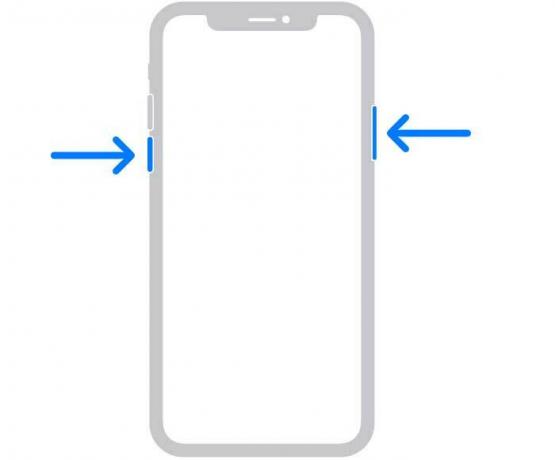
- Nu moet u het gewoon doen sleep de schuifregelaar > Wacht 30 seconden om uw apparaat uit te schakelen.
- Eenmaal correct uitgeschakeld, gewoon houd ingedrukt de Zijknop (aan de rechterkant van je iPhone) totdat je het Apple-logo op het scherm ziet.
- Laat gewoon de knop los en wacht tot het apparaat opstart in het systeem.
3. Schakel uw Wi-Fi-router uit en weer in
Als het eenvoudig opnieuw opstarten van uw apparaat niet werkt, betekent dit dat u uw wifi-router uit en weer moet inschakelen om te controleren of de Safari-browser de webpagina laadt of niet. Power cycling van het netwerkapparaat helpt om de netwerkprobleem te verhelpen. Om dit te doen:
- Schakel eerst de router uit> Koppel de voedingskabel los van de router.
- Wacht ongeveer 5 minuten> Steek de stekker weer in het stopcontact.
- Schakel de router weer in en controleer of dit helpt of niet.
4. Schakel de vliegtuigmodus in en uit
Door de vliegtuigmodus (vliegmodus) een paar seconden in te schakelen om de netwerkstoring te vernieuwen, zou het probleem in de meeste gevallen moeten worden opgelost door deze uit te schakelen. Om dit te doen:
Advertenties
- Ga naar het Instellingen app> Tik op het Vliegtuigmodus schakelen.
- Hierdoor wordt de vliegtuigmodus op uw apparaat ingeschakeld.
- Wacht een paar seconden en tik er nogmaals op om de schakelaar uit te schakelen.
Als alternatief kunt u hetzelfde proces ook doen door het Control Center te gebruiken.
5. Controleer op software-update
Welnu, dit is tegenwoordig een andere veelvoorkomende zaak voor gebruikers van mobiele apparaten. Soms vergeten gebruikers echter een tijdje te controleren op updates of installeren ze een update die in behandeling is, wat meerdere prestatieproblemen met de app kan veroorzaken.
- Je moet naar het Instellingen app> Tik op Algemeen.
- Tik op Software-update.
- Zodra u het scherm Software Update opent, controleert het systeem automatisch of er updates in behandeling zijn of beschikbaar zijn.
- Als er een update beschikbaar is of in behandeling is, wordt u hiervan op de hoogte gesteld.
- U hoeft alleen maar op te tikken Download en installeer verder gaan.
- Als u daarom wordt gevraagd, moet u de toegangscode voor het ontgrendelen van uw apparaat invoeren om het updateproces te starten.
- Heb geduld, want dit proces kan even duren.
- Ten slotte start het uw iPhone of iPad automatisch opnieuw op naar het systeem.
6. Schakel VPN-service uit
Als u een van de mobiele gebruikers bent die veel VPN-services gebruikt om toegang te krijgen tot regiospecifieke inhoud of online streaming, moet u de VPN-service of app tijdelijk uitschakelen. Eenmaal uitgeschakeld, kunt u controleren of de Safari-browser nog steeds geen pagina's op iPhone en iPad laadt of niet.
Toch blijft het probleem bestaan? Volg de volgende methode.
Advertenties
7. Controleer de instellingen voor mobiele gegevens
Houd er rekening mee dat verkeerd geconfigureerde instellingen voor mobiele gegevens op uw apparaat soms ook online connectiviteit kunnen verhinderen. Als in het geval dat uw iPhone of iPad webpagina's kan laden via Safari met behulp van het Wi-Fi-netwerk, betekent dit dat er mogelijk een probleem is met uw mobiele data-instellingen op de handset. Voor deze:
- Ga naar het Instellingen app> Tik op Mobiele data.
- Zorg ervoor dat de eerste optie 'Mobiele data' schakelaar is ingeschakeld. Als dit niet het geval is, schakel het dan nu in.
- Ga nu naar de Mobiele data-opties > Uitschakelen de Dataroaming schakelen.
- Spraak en data moet worden geselecteerd om 3G / 4G (VoLTE) volgens uw dataplan.
- Als u wilt, kunt u ook de Lage gegevensmodus optie om het gebruik van mobiele data te verminderen.
Nu kunt u controleren of de Safari-pagina's niet laden op de iPhone en het iPad-probleem is verholpen of niet.
8. Schakel Javascript in op Safari
Het is ook mogelijk dat de Javascript-optie niet is ingeschakeld in de Safari-browserapp. Javascript lezen is erg handig voor de webpagina's. U moet dus de volgende stappen uitvoeren om het in te schakelen.
- Tik op het Instellingen app> Scroll naar beneden en zoek naar Safari.

- Tik op Safari > Scroll naar beneden en selecteer Geavanceerd.

- Aanzetten de Javascript schakelen. Schakel het handmatig in als dit niet het geval is.

- Eenmaal ingeschakeld, opent u de Safari-browser en probeert u een webpagina te laden om het probleem te controleren.
9. Wis alle websitegegevens
Het is een van de bekende methoden om alle websitegegevens volledig te verwijderen uit uw Safari-browserapp op de iPhone en iPad. Om dat te doen:
- Tik op het Instellingen app> Scroll naar beneden en zoek naar Safari.
- Tik op Safari > Scroll naar beneden en selecteer Geavanceerd.
- Selecteer Websitegegevens > Wacht tot alle websitegegevens correct zijn geladen.
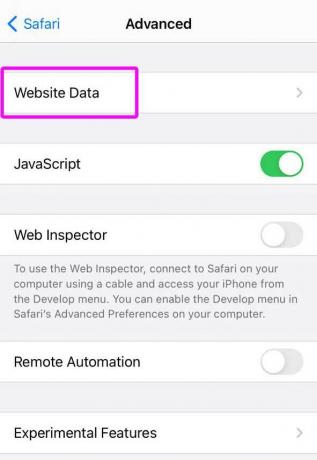
- Scrol na het laden van de gegevens naar beneden> tik op Verwijder alle websitegegevens.

- Als u klaar bent, start u uw apparaat opnieuw op en controleert u of dit helpt of niet.
Als dit u echter niet helpt, zorg er dan voor dat u de browsercache ook wist door de onderstaande methode te volgen.
10. Wis Safari-geschiedenis
Deze specifieke methode verwijdert al uw browsegeschiedenis en andere browsegegevens, niet alleen van uw Safari-browserapp, maar ook van alle Apple-apparaten (die dezelfde iCloud account). Om dit te doen:
- Tik op het Instellingen app> Scroll naar beneden en zoek naar Safari.
- Tik op Safari > Scroll een beetje naar beneden en zoek naar Geschiedenis en websitegegevens wissen.
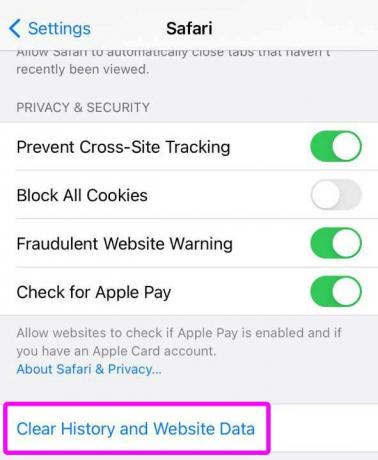
- Bevestig de taak door op te tikken Geschiedenis en gegevens wissen, als daarom wordt gevraagd.

- Open nu de Safari-app en controleer of deze geen pagina's op iPhone en iPad laadt of niet.
11. Reset netwerk instellingen
Als geen van de methoden voor u heeft gewerkt, kunt u als laatste redmiddel proberen de netwerkinstellingen op uw apparaat te resetten om alle opgeslagen mobiele gegevens, wifi en Bluetooth met betrekking tot de cache te wissen. Kortom, deze netwerksystemen of -functies zullen naar de fabrieksinstellingen gaan om weer correct te werken. Om dat te doen:
- Tik op het Instellingen app> Tik op Algemeen.

- Scroll naar beneden en selecteer Reset.
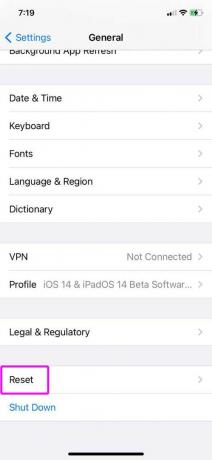
- Kies nu Reset netwerk instellingen.
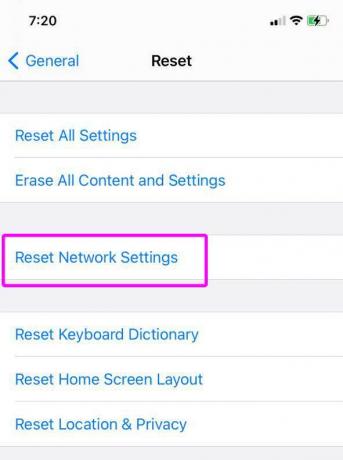
- U wordt gevraagd het toegangscode van het apparaat om de taak te bevestigen.
- Voer de toegangscode in en wacht tot het proces is voltooid.
- Als u klaar bent, start u uw iPhone of iPad opnieuw op.
- Schakel Wi-Fi of mobiele data in> Kies het netwerk en pas de configuratie aan (indien nodig).
- Probeer ten slotte webpagina's in Safari te laden om het probleem te controleren.
Dat is het, jongens. We gaan ervan uit dat deze handleiding nuttig voor u was. Voor verdere vragen kunt u deze stellen in de onderstaande opmerking.

![Hoe u de herstelmodus opent op Vertex Impress Tiger [standaard en aangepast]](/f/aac7caae7fb1b68c88dd186a6892932a.jpg?width=288&height=384)
![Hoe u het probleem met het opladen van BQ Mobile niet kunt oplossen [Probleemoplossing]](/f/f3e5c441d67b65e032edf23d4baf0c27.png?width=288&height=384)
![Stock ROM installeren op SPC L52 X Plus [Firmware File / Unbrick]](/f/c01777c683e091b2922f619fa261337d.jpg?width=288&height=384)